Hoe Google Documenten offline in te schakelen en in te stellen
Met Google Drive kunt u nu documenten die offline in Google Documenten zijn opgeslagen beheren en bewerken. Hier ziet u hoe u deze nieuwe functie van Google kunt instellen en gebruiken.
Google Documenten Offline werkt alleen in Chrome enje kunt alle documenten, presentaties, tekeningen, spreadsheets enz. zien. Hoewel je documenten offline kunt bewerken, zijn spreadsheets niet beschikbaar voor offline bewerking op het moment van dit schrijven.
Start Chrome en log in op uw Google Documenten-account, klik op het pictogram Instellingen (tandwiel) en selecteer Google Documenten offline instellen.

Klik op Google Documenten offline instellen. Het opent een nieuwe pop-up. Klik onder Stap 1 op de knop Offline documenten inschakelen.
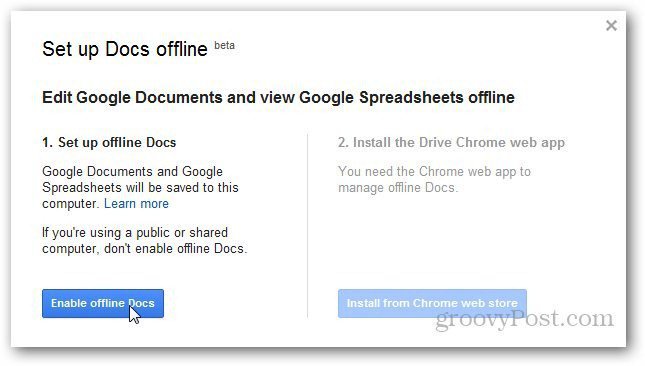
Nadat de offline modus is ingeschakeld, wordt u gevraagd de Google Drive Web-app voor Google Chrome te installeren, zodat u bestanden offline kunt beheren.
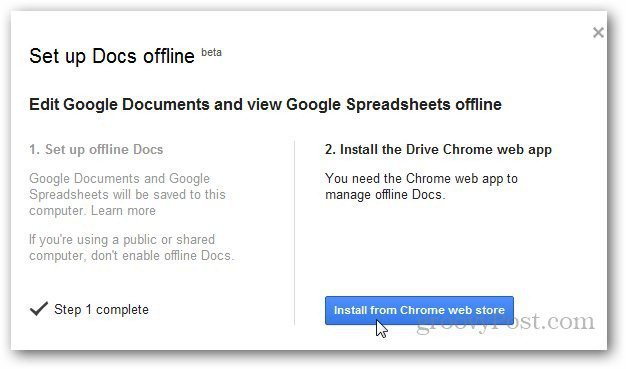
U wordt doorgestuurd naar de Chrome Web Store. Klik op Toevoegen aan Chrome om de Google Drive-app te installeren.
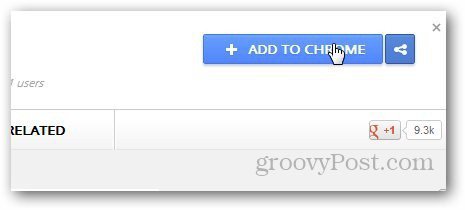
Klik op de knop Toevoegen wanneer om bevestiging wordt gevraagd.
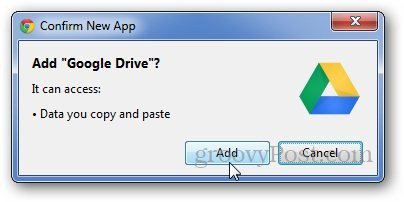
Vernieuw na installatie Google Documenten en er wordt een bericht weergegeven dat de service recent bekeken documenten en spreadsheets synchroniseert.
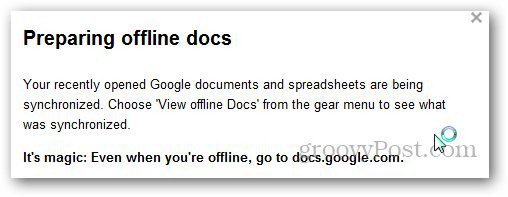
Klik nogmaals op het instellingenpictogram en selecteer Offline documenten weergeven om een lijst met documenten te krijgen die zijn gesynchroniseerd met Google Drive.
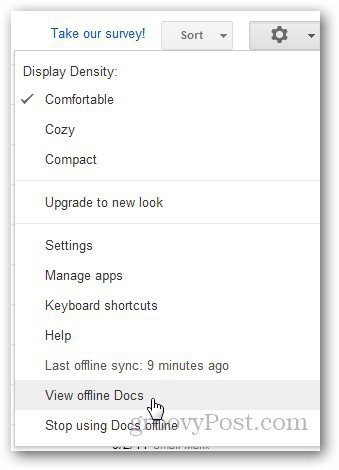
In Instellingen wordt de laatste keer weergegeven dat u uw documenten met Google Drive hebt gesynchroniseerd. Als u ze opnieuw wilt synchroniseren, klikt u op Laatste offline synchronisatie en de nieuw bewerkte documenten worden gesynchroniseerd.
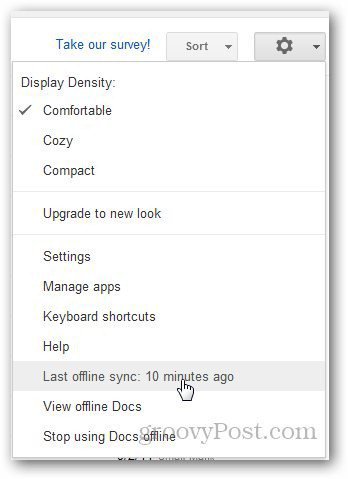
Nu kunt u documenten offline bekijken door naar docs.google.com te gaan. We raden u aan Offline Documenten in te schakelen op uw pc en niet op een openbaar gedeelde computer.
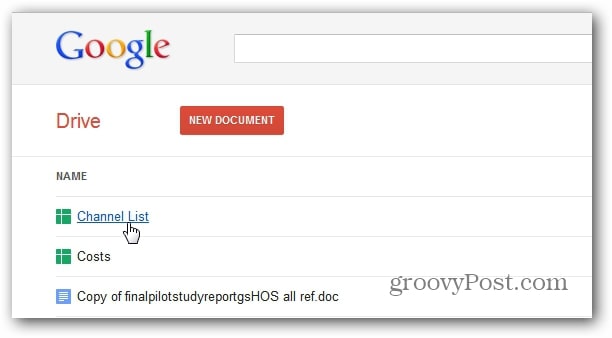
Je Google-documenten zijn ook beschikbaar in je Google Drive op je computer.
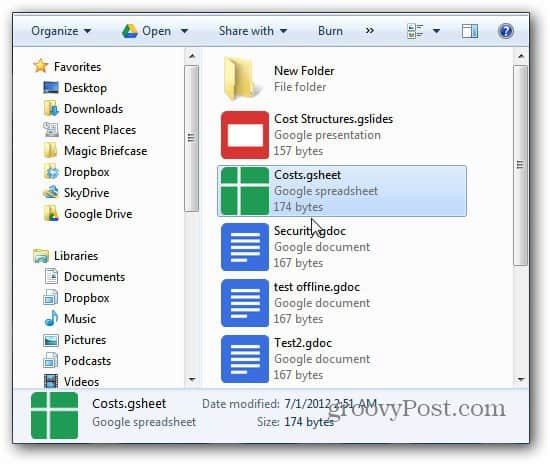










laat een reactie achter